- 1js连接websocket
- 2计算机毕业设计之基于python的地震数据分析与可视化系统的设计与实现_地震事件定位 python
- 3mac 成功安装mysql_mac mysql安装
- 4浅谈Transfomer代码原理解读
- 5python prettytable格式设置_python PrettyTable模块的安装与简单应用
- 6基于HTML+CSS+JavaScript大学生静态后台管理7个页面(带JS商品删除)
- 7一系列开源浏览器(Open source browser)介绍_开源 browser
- 8(附源码)Springboot心理健康线上咨询APP 毕业设计 031539_大学生心理健康线上咨询系统的设计
- 9git clone 一些简单笔记
- 10mac支持的硬盘格式 什么硬盘格式是mac和win支持的_mac硬盘格式
【安卓逆向】保姆级 Charles证书安装_手机安装charles证书
赞
踩
免责声明
免责声明本文内容仅供学习交流使用,严禁用于商业和非法用途。抓包数据、敏感网址以及数据接口已进行脱敏处理。
注:如有引用,请标注文章地址!!!!!!!
资源获取
关注公众号: 安卓破晓者(回复:证书)
本文目标:
Windows 浏览器证书安装
Android 证书安装到系统层
Windows 浏览器证书安装
打开Charles
点击 Help-->SSL Proxying-->Install Charles Root Certificate
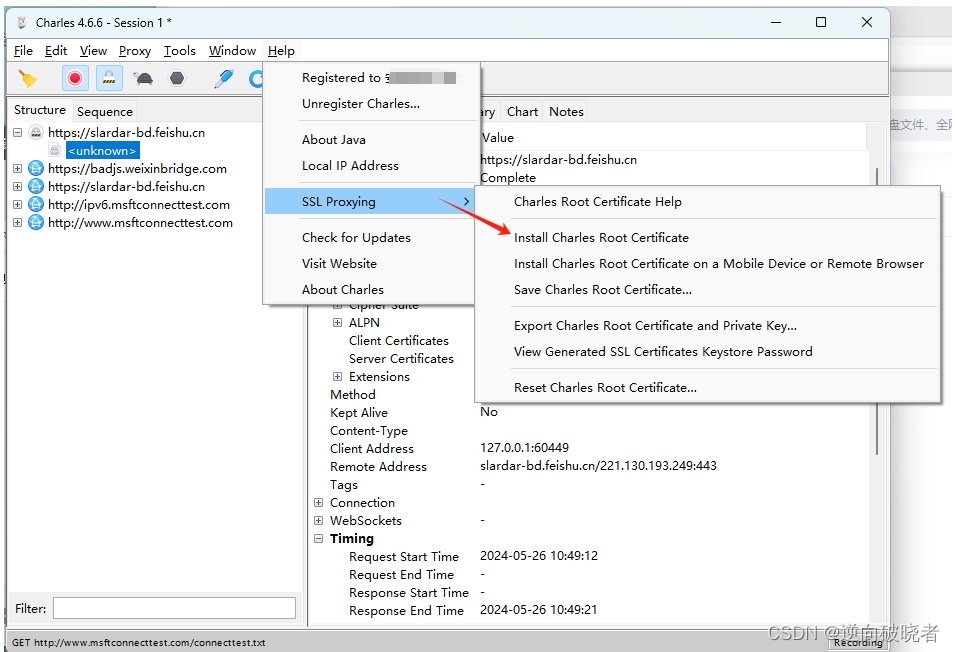
安装证书
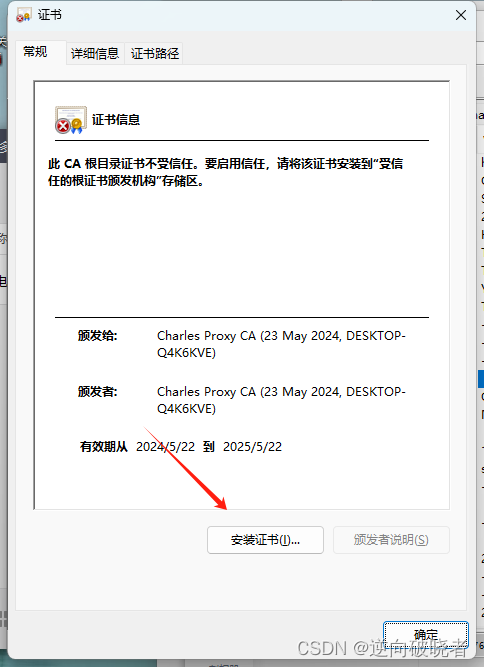
选择本地计算机
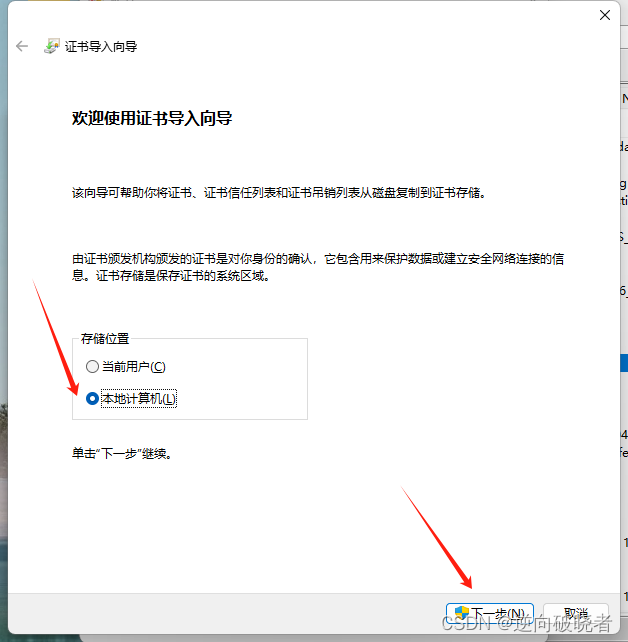
存储路径:受信任的根证书颁发机构
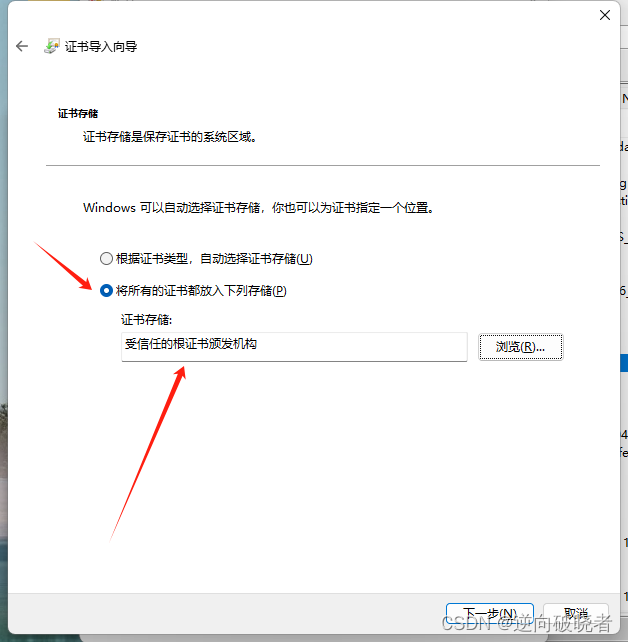
Windows证书安装完成!!!!!
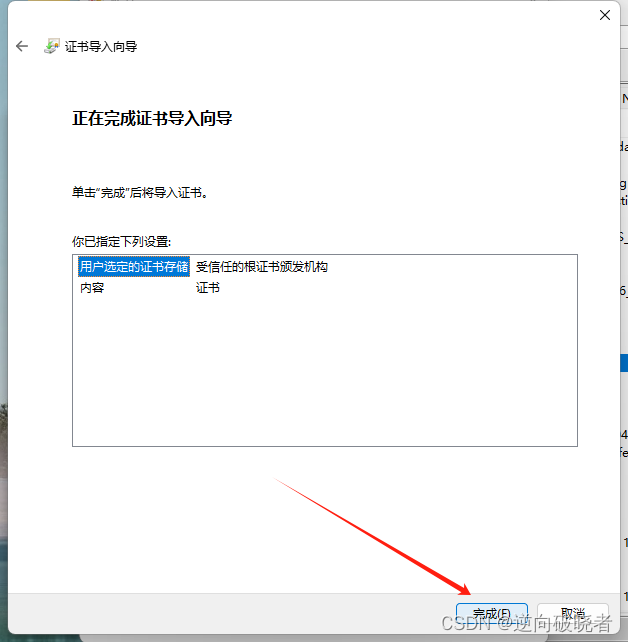
下面抓个包试试看
将Proxy-->Windows Proxy 打上勾
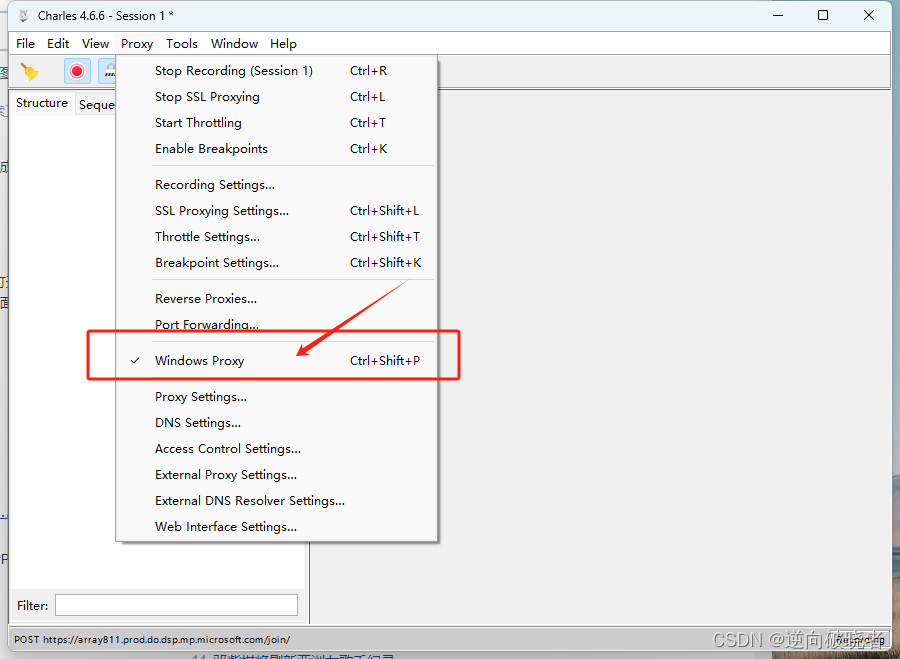
打开浏览器搜索【安卓破晓者】
可以看到Charles抓到了这一条数据的接口
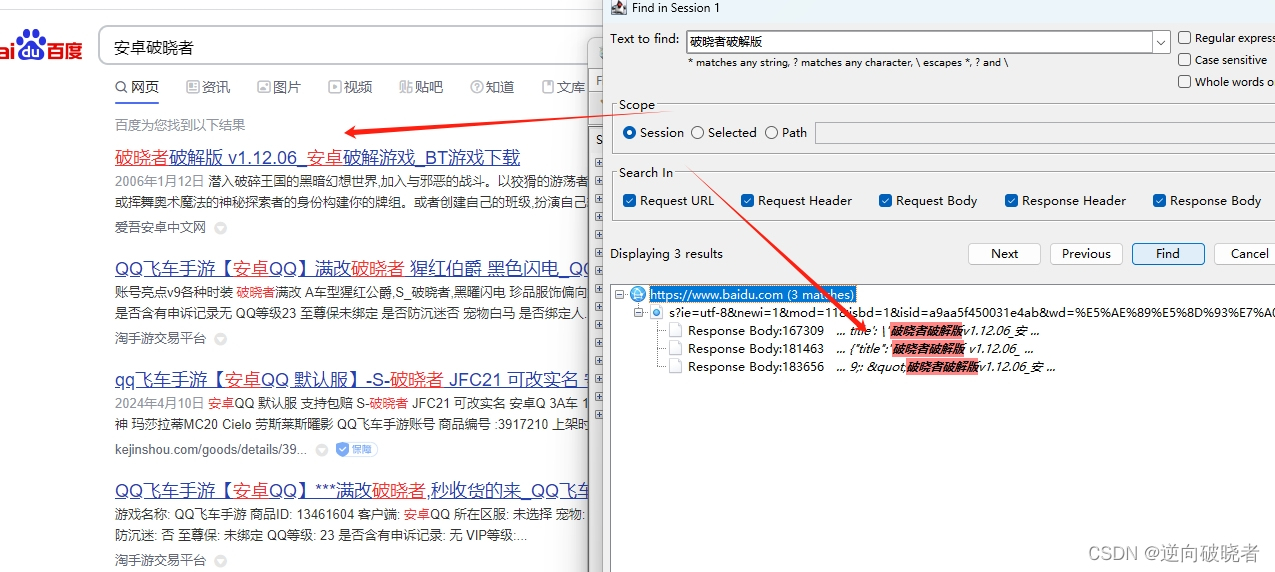
Android 证书安装
考虑到不是所有的小伙伴身边都有真机,所有这里使用模拟器来进行演示,我用的是雷电9模拟器,安装包在网盘里面都有。
创建完模拟器之后,有几个地方需要修改
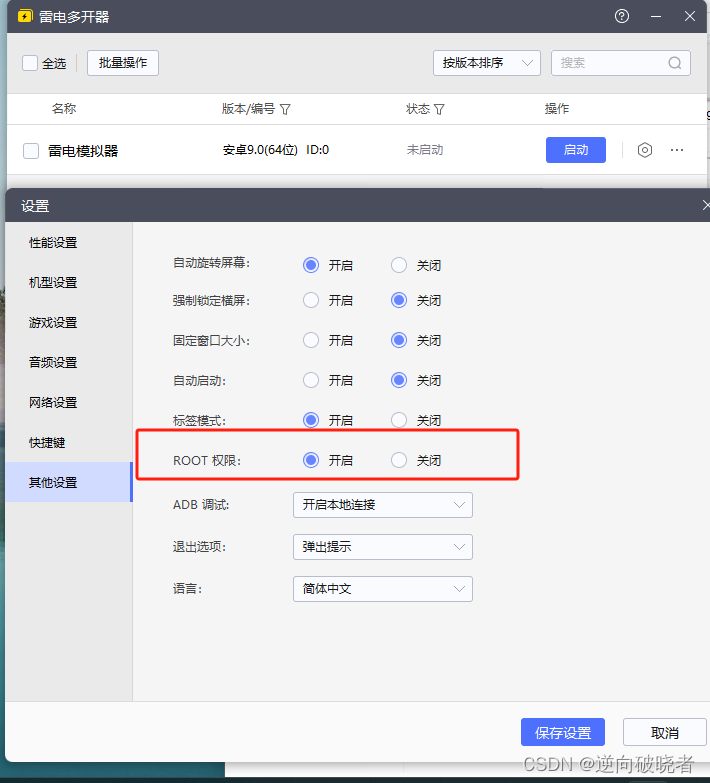
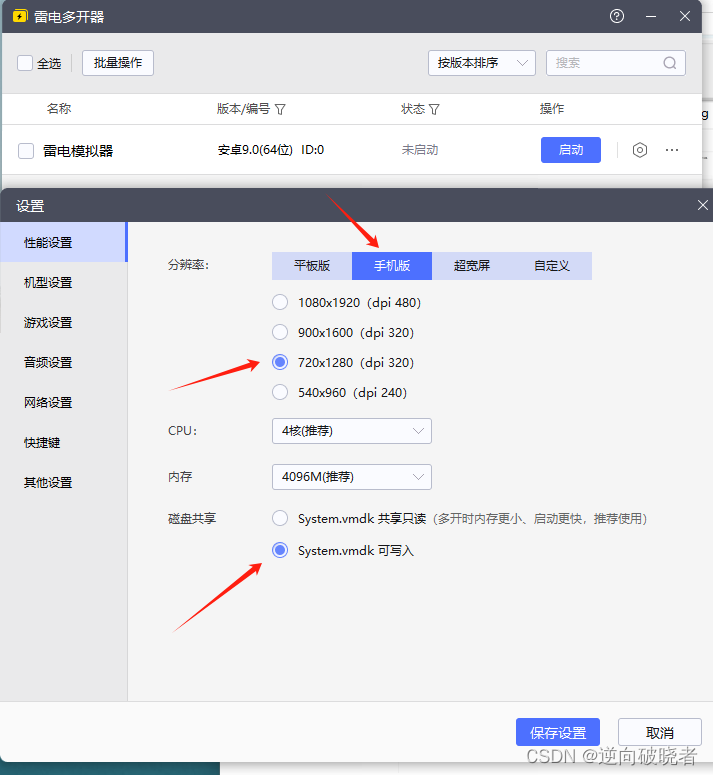
这里使用adb来验证模拟器是否正确连接
安装adb(网盘里有)
解压之后,配置环境变量
这是我的解压路径:D:\adb\platform-tools
注:路径不要带有中文字样!!!!!!!!!!!!!!
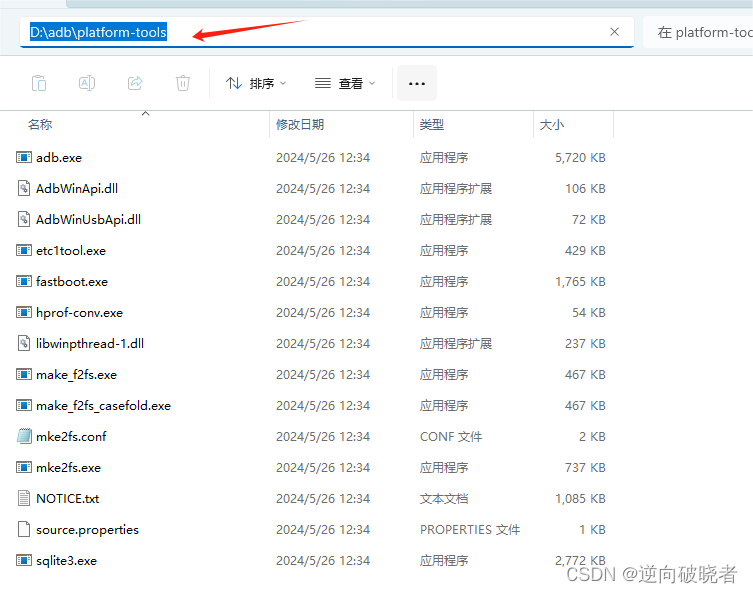
把解压路径放到系统变量的Path

点击菜单栏,输入cmd
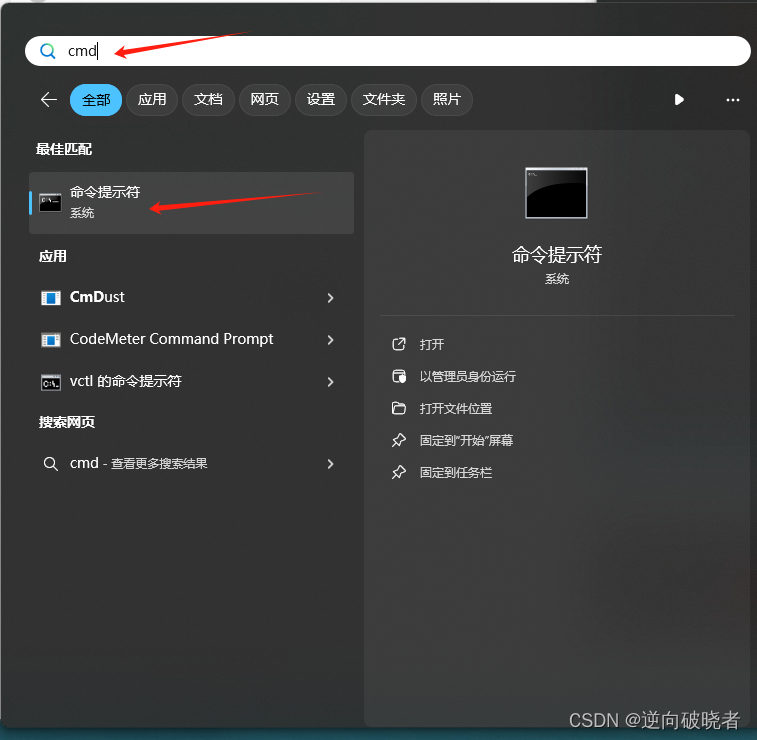
输入adb version
返回如下,adb也就安装完成
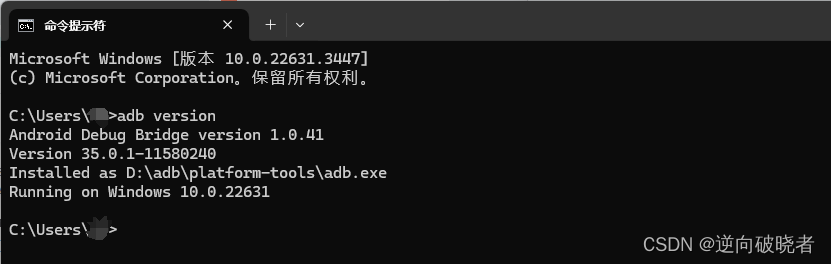
返回雷电模拟器,打开设置,找到版本号
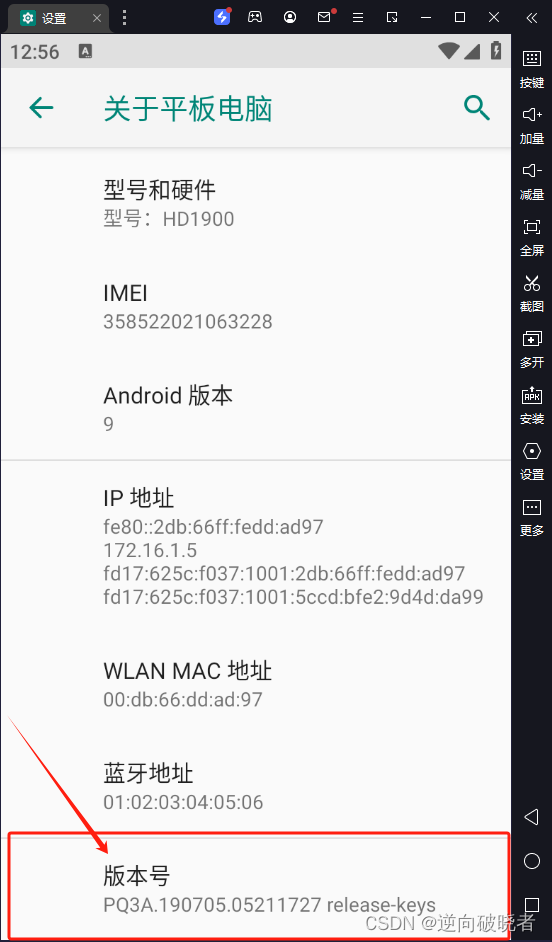
连续点击版本号,直到出现 “您现在处于开发者模式!”

返回黑窗口,输入adb devices
出现device,就说明模拟器的连接也没问题

现在返回打开模拟器,返回到桌面
将Magisk_v25.2.apk,Magisk Terminal Emulator_17.7.apk 安装包拖进模拟器
稍等片刻,等它安装完成
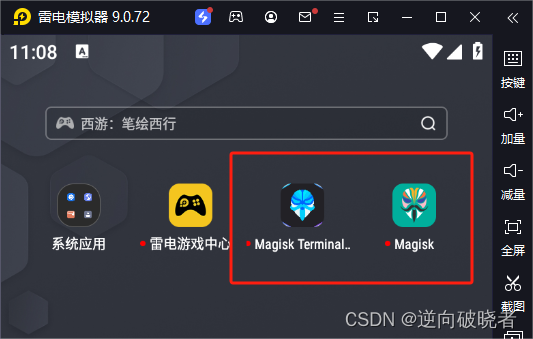
打开Magisk Terminal,点击允许
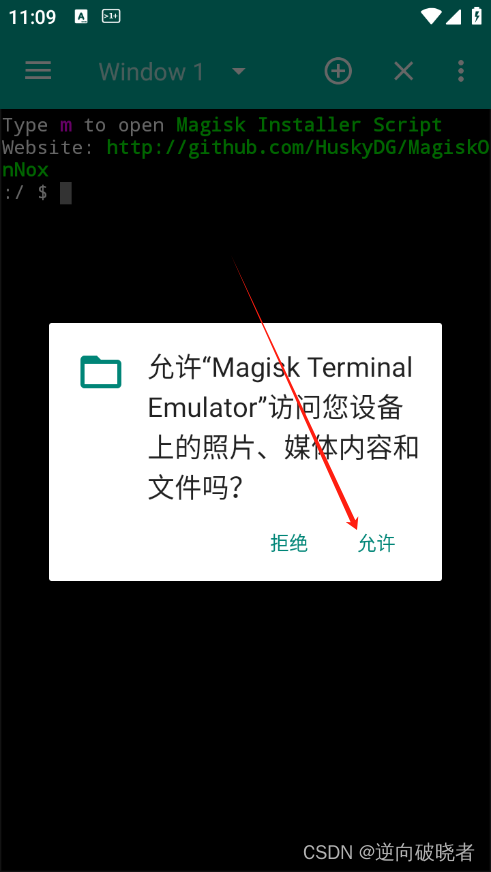
第一步,输入m,回车后,根据提示输入y
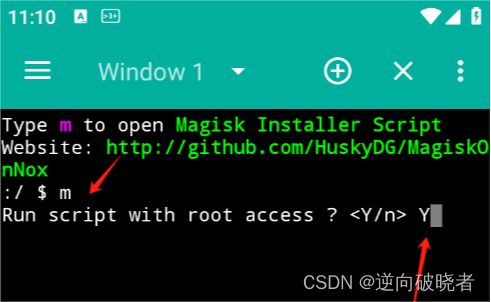
勾选:永久记住选择,点击允许
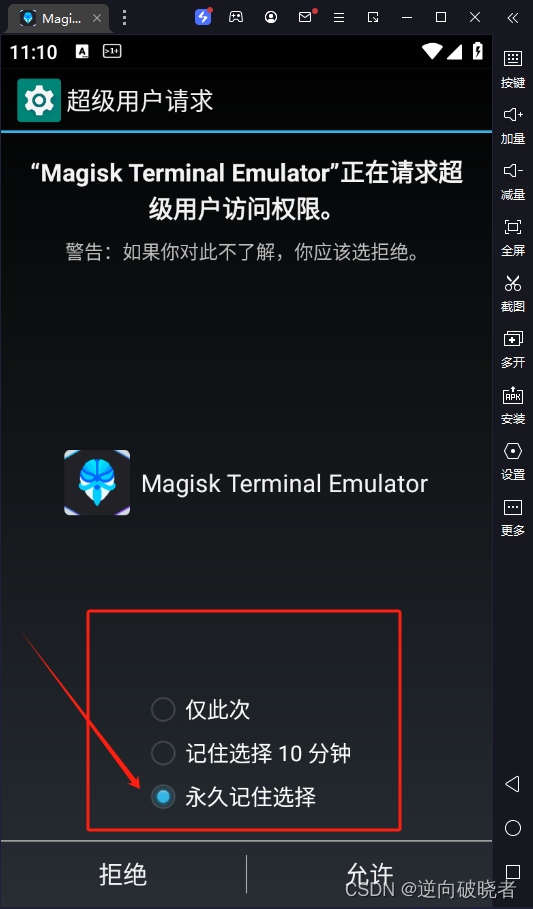
输入1,安装Magisk到Android
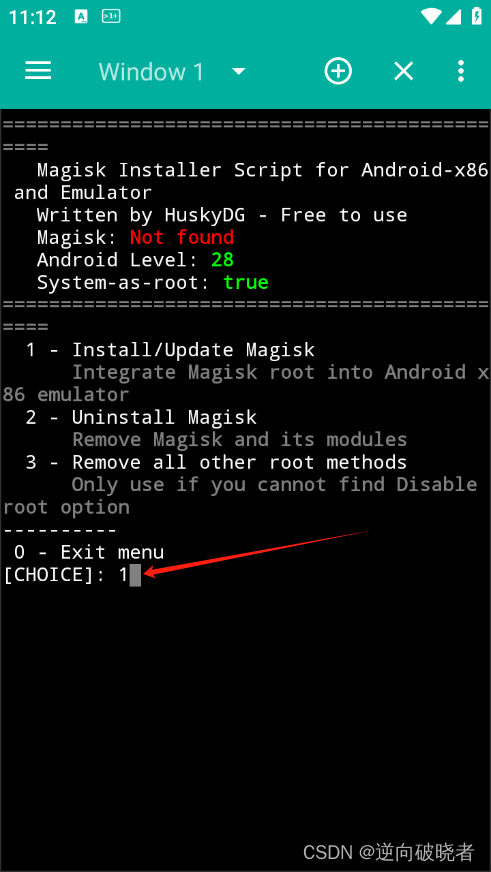
输入a,离线安装v24.1版本
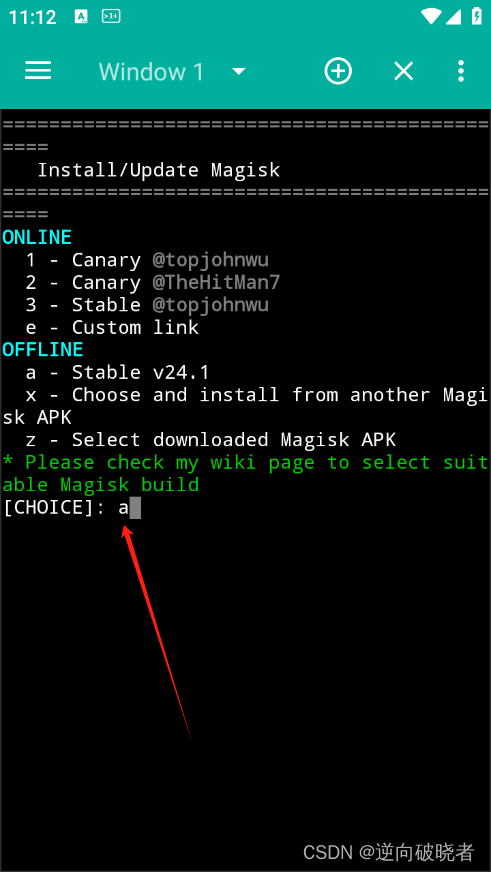
输入1,将Magisk安装到/system目录

安装成功

重启模拟器!!!!!!!!!!!!!!!!!
打开Magisk,勾选永久记住选择,点击允许
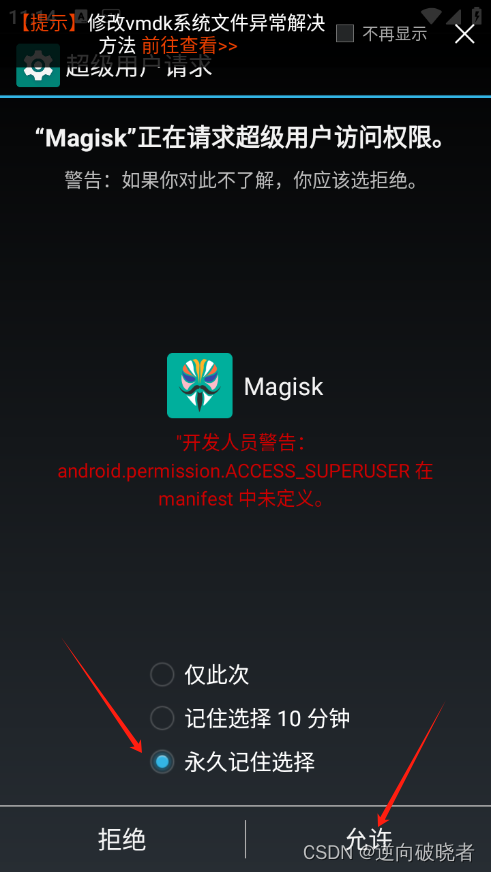
这样Magisk就安装好了
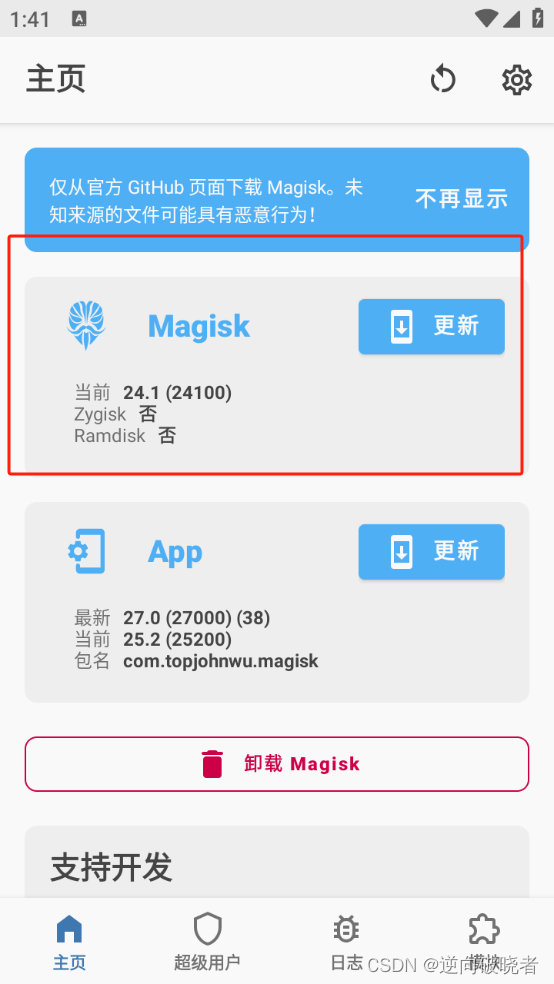
点击设置,勾选两处并重启
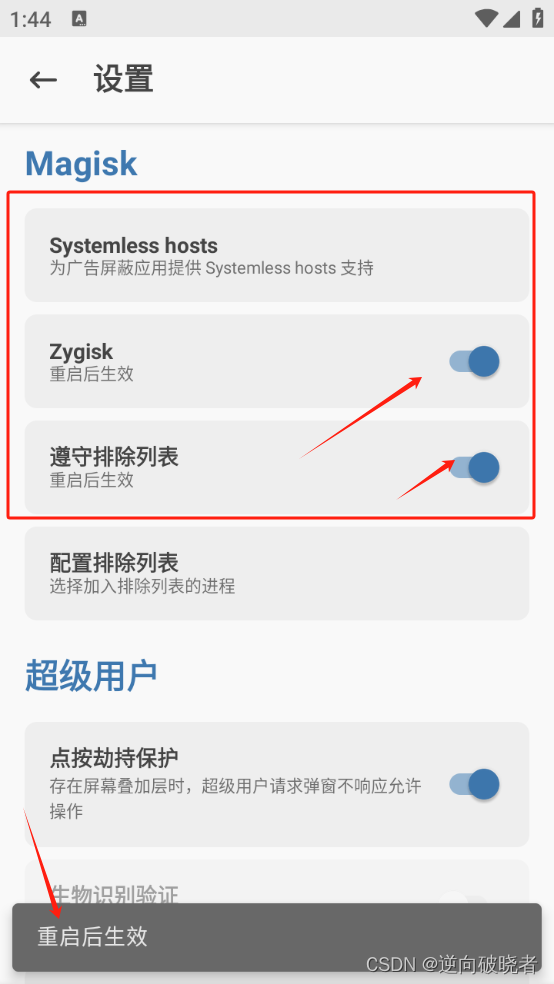
重新打开一个cmd
确保adb devices,返回的模拟器状态依旧是device

使用adb push 指令,将Move_Certificates 移动到模拟器的/sdcard (直接拖进模拟器效果也一样,就是Move_Certificates的位置可能有所变化,怕找不到的小伙伴,可以跟着流程走)

在Magisk上选择模块,从本地安装Move_Certificates
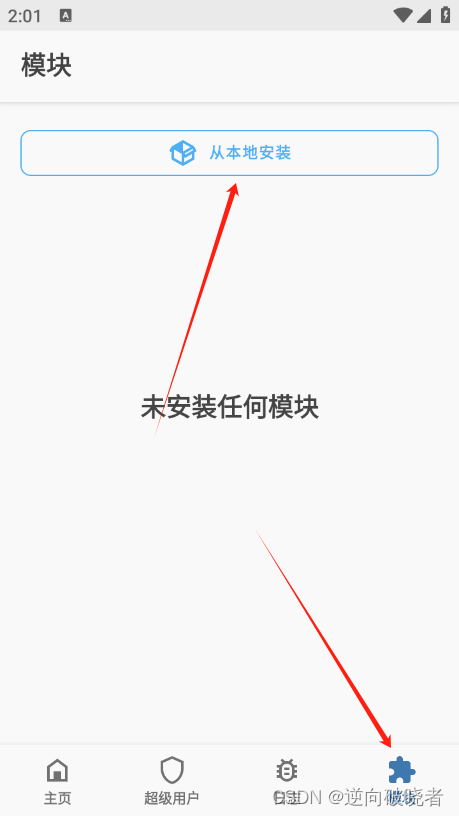
点击这个手机的图标
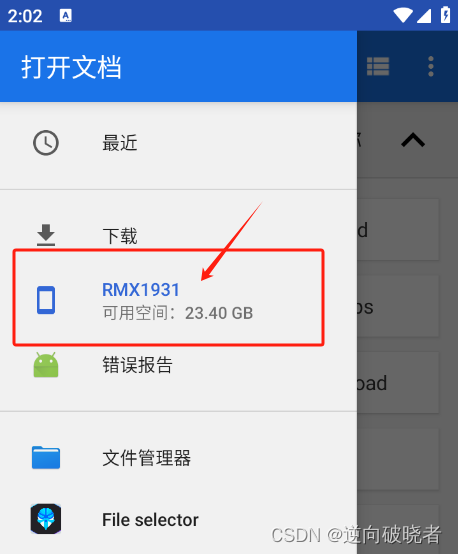
搜索0,回车后,点击0文件夹
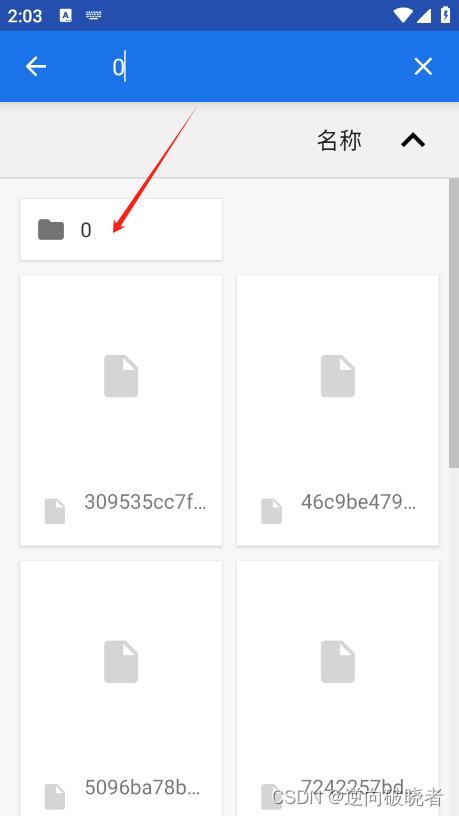
往下滑,找到方才下载的Move_Certificates
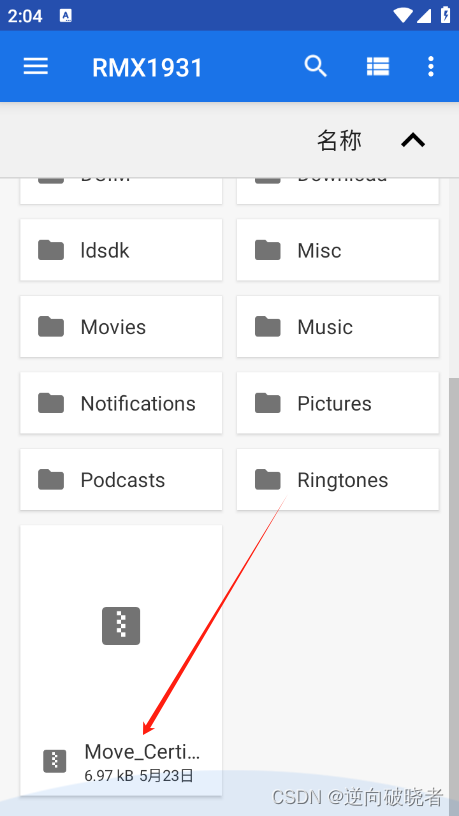
安装成功后,点击重启
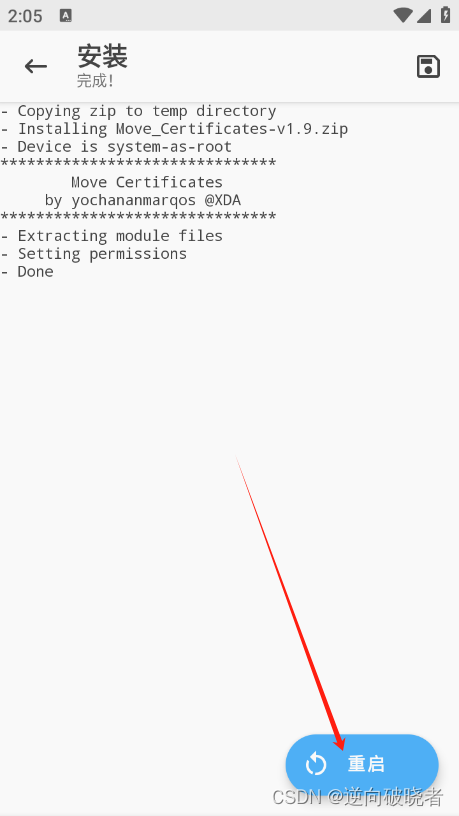
接下来开始安装Android的证书!!
打开cmd(上面有提到怎么打开)
输入ipconfig 查看IP地址
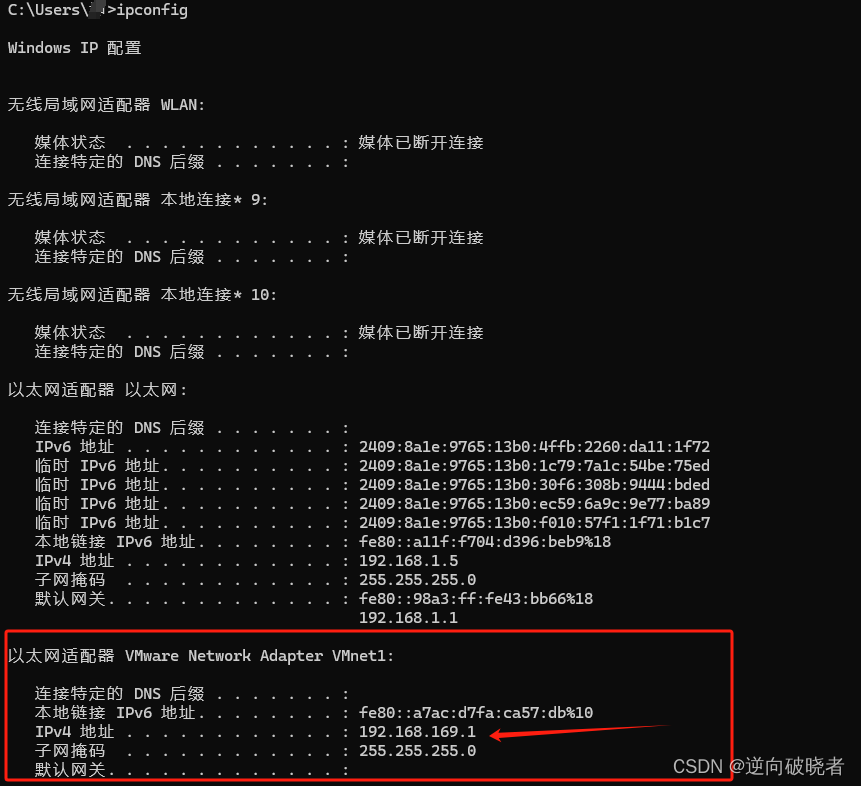
打开模拟器设置-->wifi-->修改代理
保存之后,Charles会弹出与模拟器的连接请求
点击Allow允许
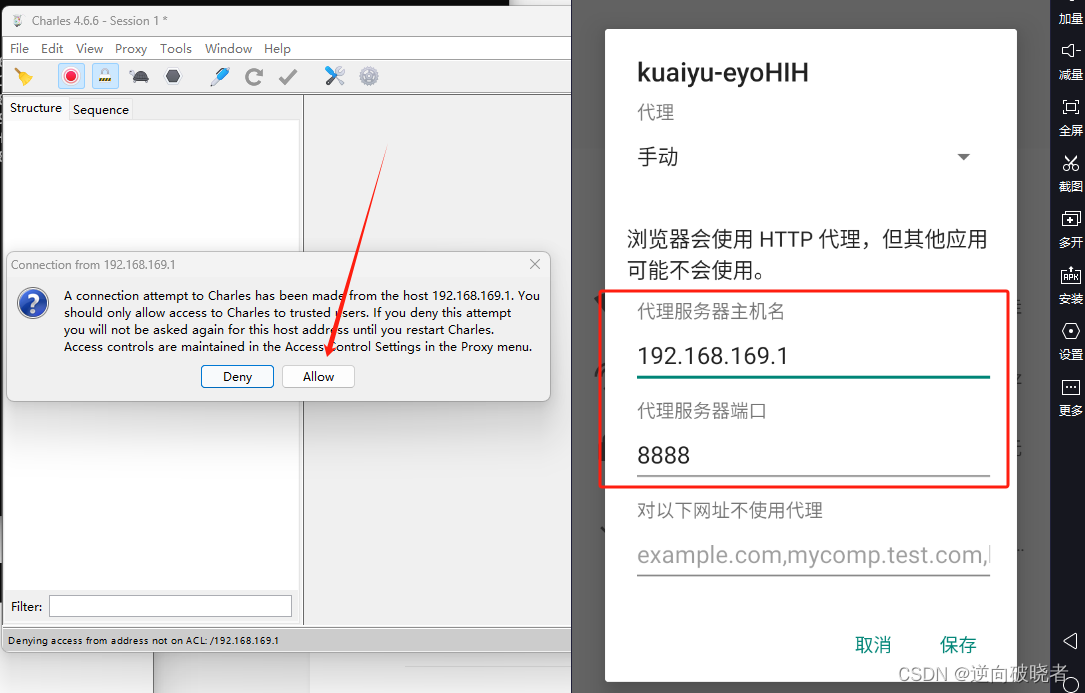
打开模拟器的浏览器,输入chls.pro/ssl (Charles不能关)
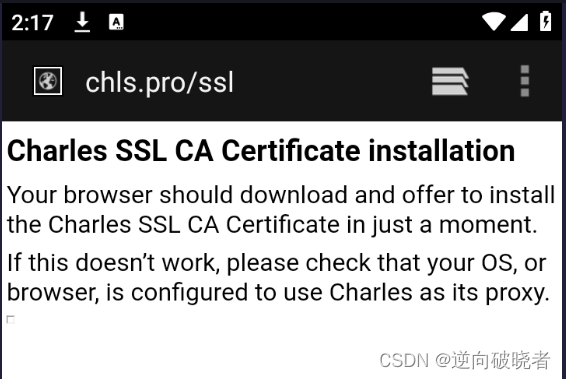
下载完成
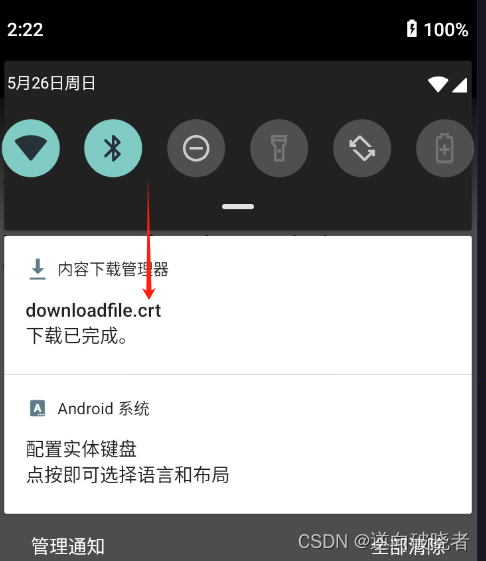
点击安装
证书名称最好是能一眼就看出来作用
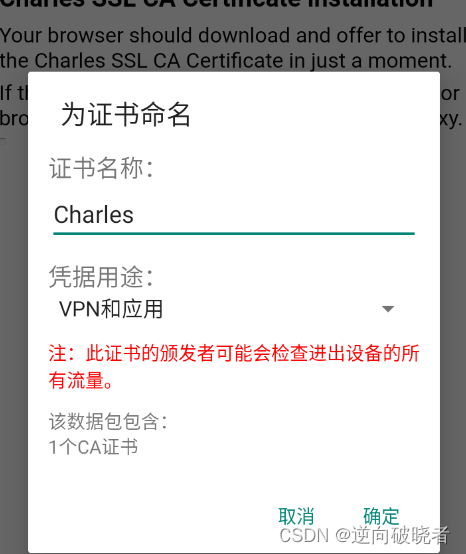
安装成功!!!!!

找一个app抓包试试看!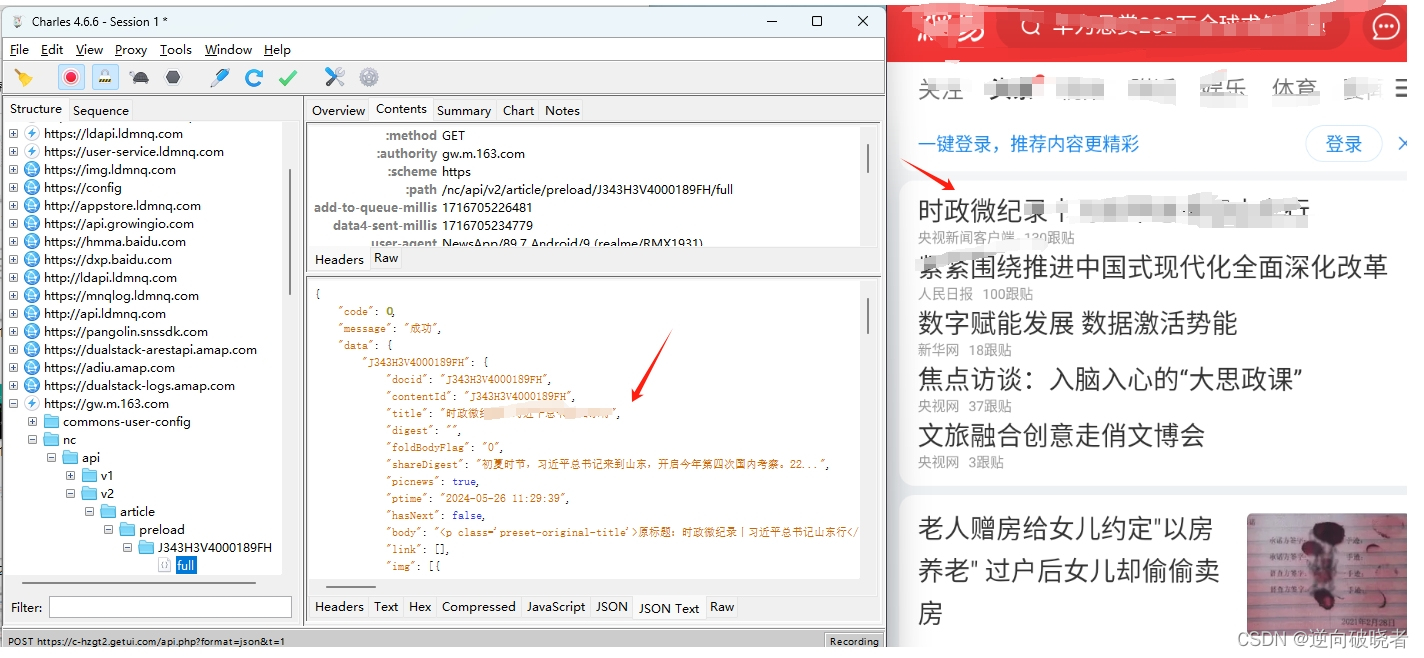
没有问题!!!撒花!!!


